.
l’exportation des données depuis vos systèmes puis les ouvrir directement dans Excel,impose un travail répétitif d’exportation, de nettoyage et enfin d’analyse des données. L’importation dans Excel simplifiera et sécurisera votre travail. Celle-ci est établie une seule fois et il suffira d’actualiser les données avant chaque utilisation.
- Importer les données depuis Access vers Excel.
- Importer les données depuis un fichier texte vers Excel (scv,txt).
- Importation préréglée en ODBC

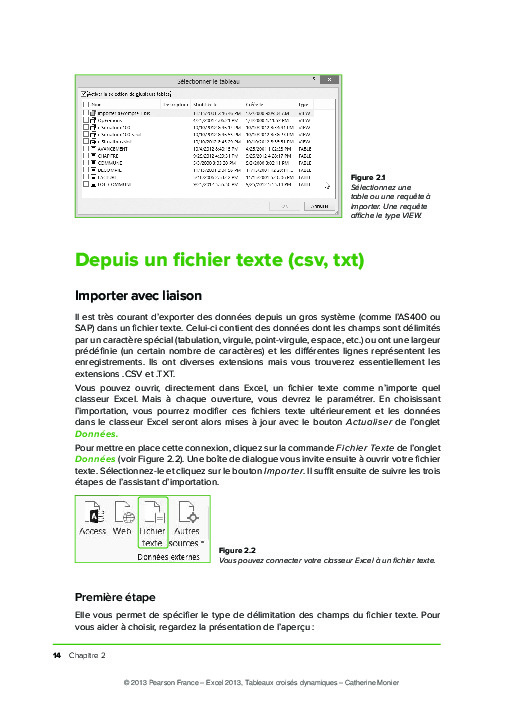
Profitez de ce manuel de formation en PDF pour comprendre mieux le excel et enrichir votre connaissance.
Commencez à télécharger ce cours adapté pour vous et à apprendre excel.
Importer des données 15
■ si les données paraissent alignées verticalement et que des espace
s séparent les
colonnes les unes des autres, les données sont certainement à larg
eur fixe (voir
Figure 2.3).
Figure 2.3
Les données de ce fichier sont de largeur fixe, chaque donnée d’un même champ a le même nombre
de caractères.
■ si les données sont agglutinées ou si un caractère est régul
ièrement répété, les
données sont délimitées par un caractère spécial (voir F
igure 2.4).
Figure 2.4
Les données de ce fichier sont délimitées par un point-virgule
.
Vous pouvez également :
■ Ne pas importer les n premières lignes de votre fichier texte. Cette option est très
pratique si votre fichier commence toujours par les mêmes informati
ons (comme la
date de création, nombre d’enregistrements, etc.) et que vous sou
haitiez ne pas les
importer (voir Figure 2.5).
■ Choisir le codage du fichier avec la liste déroulante Origine du fichier. Si l’aperçu
des données affiche des signes bizarres à la place des accents (
voir Figure 2.6),
remplacez le codage "Windows (ANSI)". Essayez le codage "65001 : Unicode (UTF-8)",
cela permet souvent de corriger le problème.
■ Indiquer si la première ligne de votre fichier texte contient des en-têtes.
Figure 2.5
L’importation ne
s’effectuera qu’à
partir de la ligne 7.
Figure 2.6
Le codage des
caractères du fichier
ne correspond pas à
celui choisi sur la liste
Origine du fichier.
© 2013 Pearson France – Excel 2013, Tableaux croisés dynamiques – Catherine Monier
